webstorm怎么设置字体大小 webstorm设置字体大小的方法
浏览量:150次
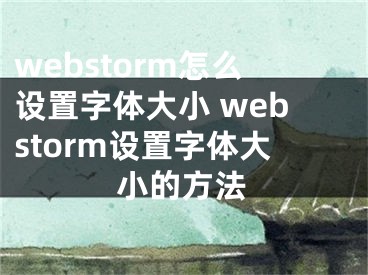
webstorm怎么设置字体大小?webstorm是一款多功能的HTML编辑工具,有些用户想要在webstorm中修改字体大小,但是不知道具体要怎么操作,下面就给大家分享webstorm设置字体大小的方法。
方法:
1.点击"文件"——"设置",或者直接Ctrl+Alt+S快捷键。
2.然后用鼠标双击"编辑器"——"颜色和字体"。
3.接着找到"font",并且用鼠标单击"font"选项。
4.如果是新安装的webstorm,是无法编辑字体大小的,接着我们点击"另存为",如果可以编辑字体,则忽略这一步。
5.点击另存为会弹出一个"配色方案"窗口,随便命名一下就可以了。
6.之后,当"删除"按钮变亮,说明可以 编辑字体了,这时候修改字体即可。
以上就是我为大家分享的webstorm怎么设置字体大小?webstorm设置字体大小的方法的全部内容了,更多软件教程可以关注阳泰网络~
[声明]本网转载网络媒体稿件是为了传播更多的信息,此类稿件不代表本网观点,本网不承担此类稿件侵权行为的连带责任。故此,如果您发现本网站的内容侵犯了您的版权,请您的相关内容发至此邮箱【779898168@qq.com】,我们在确认后,会立即删除,保证您的版权。


